Veuillez utiliser la fonction « Imprimer » au bas de la page pour créer un PDF.
Cet article explique comment protéger les données et les terminaux grâce à une stratégie de sauvegarde appropriée.
La perte de données peut entraîner des dommages importants et coûteux. Afin d'être prêt en cas de défaut matériel ou logiciel, vous devez élaborer une stratégie de sauvegarde appropriée le plus tôt possible. Cela s'applique aux données de votre PC, de votre ordinateur portable ou de votre smartphone ou tablette.
Premières étapes pour développer une stratégie de sauvegarde
Une stratégie de sauvegarde doit être bien pensée afin de restaurer vos données rapidement, efficacement et complètement. Lors de l'élaboration de la stratégie de sauvegarde appropriée, vous devez tenir compte de divers facteurs. Ceux-ci peuvent avoir une pondération très différente selon le scénario d'application. Vous trouverez ci-dessous certains de ces facteurs :
Classez vos données. Réfléchissez aux données que vous devez sauvegarder et à la fréquence à laquelle elles seront mises à jour. Il peut s'agir de photos, de documents ou de données pertinentes pour le système, par exemple. Pour ce faire, obtenez une vue d'ensemble de tous les annuaires.
Catégoriser la disponibilité des données. Examinez si une perte temporelle de données est acceptable.
Réfléchissez à la fréquence de création d'une sauvegarde et calculez la quantité de données qui doit être sauvegardée régulièrement. Tenez également compte de l'évolution prévue du stock de données.
Déterminez la durée de conservation des sauvegardes et tenez compte des périodes de suppression et de conservation applicables ainsi que des exigences légales.
Déterminez si une protection spéciale de l'accès est nécessaire. Vérifiez s'il existe des exigences légales.
Examinez quelles applications doivent être sauvegardées. En général, il est recommandé de créer une sauvegarde complète avant de tester ou d'installer des correctifs de sécurité et des mises à jour pour vos applications et plug-ins. Vous devez également déterminer la fréquence et le nombre de sauvegardes à créer afin de toujours pouvoir restaurer la dernière version ou une version plus ancienne si nécessaire en cas de perte.
Méthodes de sauvegarde
Une autre partie très importante de la stratégie de sauvegarde est la sélection de la méthode de sauvegarde appropriée. Les méthodes qui existent et les avantages et inconvénients de chaque méthode sont expliqués ci-dessous :
Sauvegarde complète
Avec une sauvegarde complète, vous sauvegardez l'inventaire complet des données d'un disque ou d'un volume. Cela comprend vos données personnelles ainsi que les données du système d'exploitation. Avec une sauvegarde complète, vous n'avez pas besoin d'autres sauvegardes pour restaurer les données. Ainsi, avec une sauvegarde complète, vous n'avez pas à vous soucier des données que vous sauvegardez.
Si vous effectuez régulièrement des sauvegardes complètes et que vous ne supprimez pas les anciennes sauvegardes, l'espace de stockage nécessaire augmente régulièrement. De plus, le temps nécessaire à cette méthode de sauvegarde est plus élevé que pour les autres méthodes de sauvegarde.
Sauvegarde différentielle
Avec une sauvegarde différentielle, vous sauvegardez tous les fichiers qui ont été modifiés ou ajoutés depuis la dernière sauvegarde complète. Les modifications sont toujours effectuées par rapport à la sauvegarde complète. Les sauvegardes différentielles augmentent de jour en jour jusqu'à ce que vous effectuiez une autre sauvegarde complète. Toutefois, elles nécessitent moins d'espace disque qu'une sauvegarde complète et peuvent être effectuées plus rapidement. Cette méthode de sauvegarde nécessite toujours la dernière sauvegarde complète pour restaurer les données.
Sauvegarde incrémentielle
Les sauvegardes incrémentielles sont très efficaces en termes d'espace et peuvent être effectuées rapidement. Avec une sauvegarde incrémentielle, seules les données qui ont été créées ou modifiées depuis la dernière sauvegarde sont sauvegardées. Peu importe qu'il s'agisse d'une sauvegarde complète ou d'une sauvegarde incrémentielle.
Par conséquent, pour restaurer une sauvegarde incrémentielle, vous devez également avoir accès aux autres sauvegardes qui se trouvent dans la chaîne de sauvegarde, car les sauvegardes sont interdépendantes. Si vous supprimez une des sauvegardes incrémentielles précédentes ou une sauvegarde complète, vous ne pouvez plus restaurer le groupe entier.
Planifier les sauvegardes
En utilisant les informations ci-dessus, créez un plan que vous pourrez utiliser comme base pour créer un plan de protection. Veillez à prendre en compte les intervalles auxquels vos données changent.
MyDefender : Planifier l'utilisation des fonctions de protection supplémentaires
Les produits Backup Cloud et MyDefender peuvent sécuriser les ordinateurs exécutant les systèmes d'exploitation Microsoft Windows et macOS contre les menaces de logiciels malveillants et de cryptomonnaies grâce au module Protection contre les virus et les malwares. Ce module permet, entre autres, de :
- Protéger le dossier réseau
- Surveiller les processus, les fichiers et les dossiers
En outre, ces produits offrent un module de contrôle des terminaux qui vous permet de détecter et d'empêcher l'accès non autorisé aux données des ordinateurs et leur transmission via des canaux de données locaux. À cette fin, vous pouvez définir l'accès aux types de dispositifs et aux interfaces dans ce module et empêcher certaines actions. En outre, vous pouvez définir des exceptions au moyen de listes d'autorisation de types de terminaux et de périphériques USB.
Afin de pouvoir utiliser ces fonctions de protection de manière optimale, nous vous recommandons de créer une liste dans laquelle vous définissez les points suivants :
- Ordinateurs à sécuriser
- Processus, fichiers et dossiers pour lesquels vous devez créer des exceptions.
- Les types de dispositifs et les interfaces auxquels les utilisateurs doivent accéder. Définissez également les exceptions qui peuvent devoir être créées.
- Périphériques USB individuels pour lesquels vous devez créer une exception.
Créer un plan de protection
Pour savoir comment créer un plan de protection, cliquez ici :
Choix d'une méthode de sauvegarde dans un plan de protection existant
Pour sélectionner une méthode de sauvegarde dans un plan de protection, procédez comme suit :
Connectez-vous à votre compte IONOS avec le dispositif sur lequel vous souhaitez installer l'agent de cyberprotection ou l'application Acronis Cyber Backup.
Dans la barre de titre, cliquez sur Menu > Serveur & Cloud.
Facultatif : sélectionnez le contrat MyDefender que vous souhaitez utiliser.
Le Cloud Panel s'ouvre. Rendez-vous sur la section Sauvergarde > Pack de sauvegrade.Pour ouvrir la console de sauvegarde : dans la zone Gestion, sous l'emplacement de sauvegarde souhaité (par exemple, Europe), cliquez sur Accès à la console de sauvegarde .
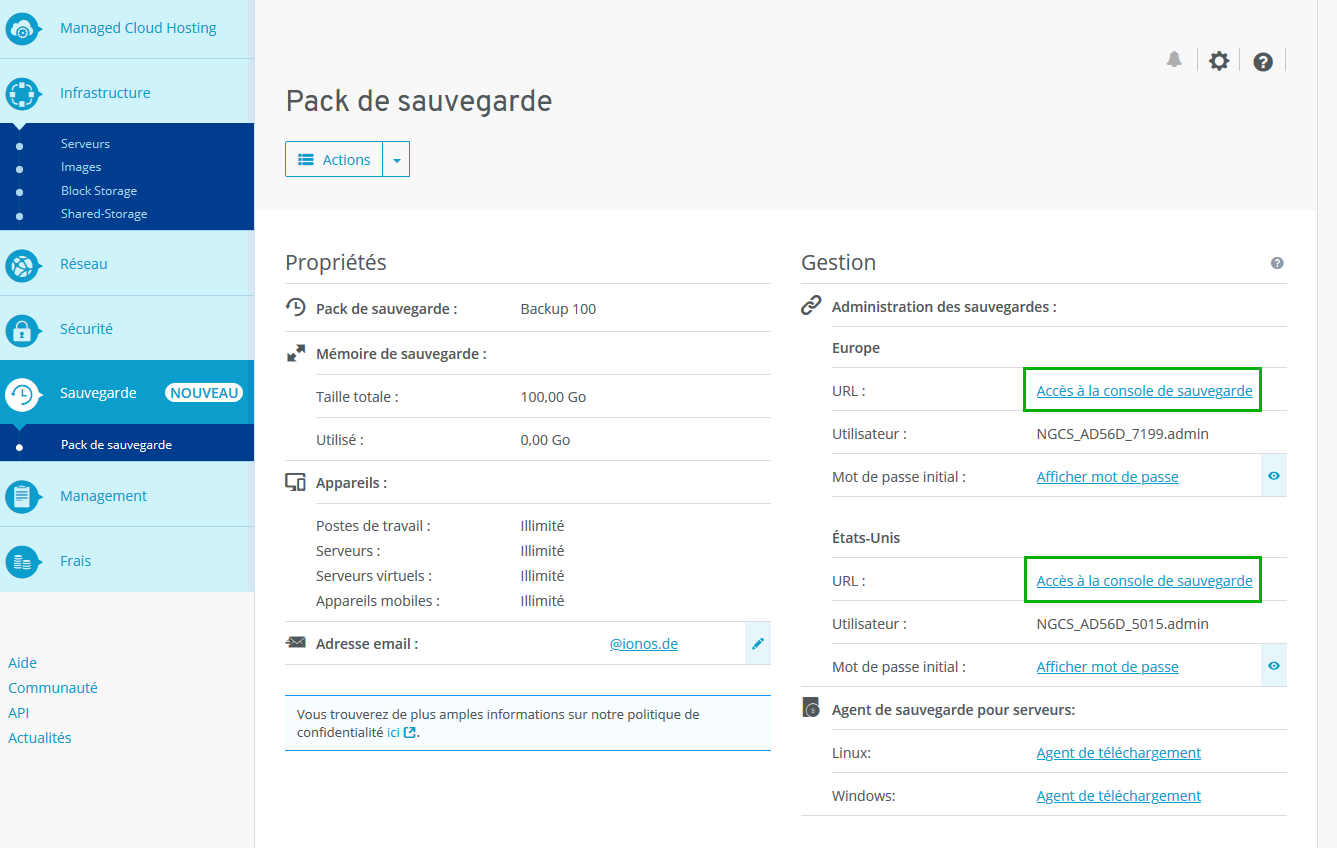
Dans la barre de navigation à gauche, cliquez sur Périphériques > Tous les périphériques.
Activez l'appareil souhaité.
Cliquez sur Activer la protection.
Cliquez sur les trois points à droite du nom du plan de protection.
Cliquez sur Modifier.
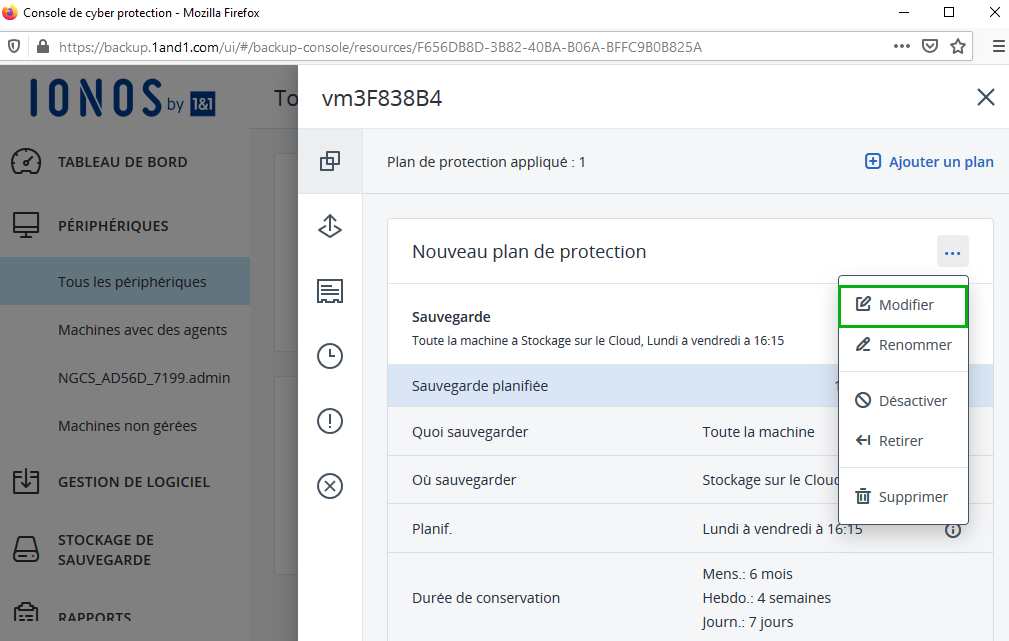
Cliquez sur l'intervalle sélectionné à droite de Planif.
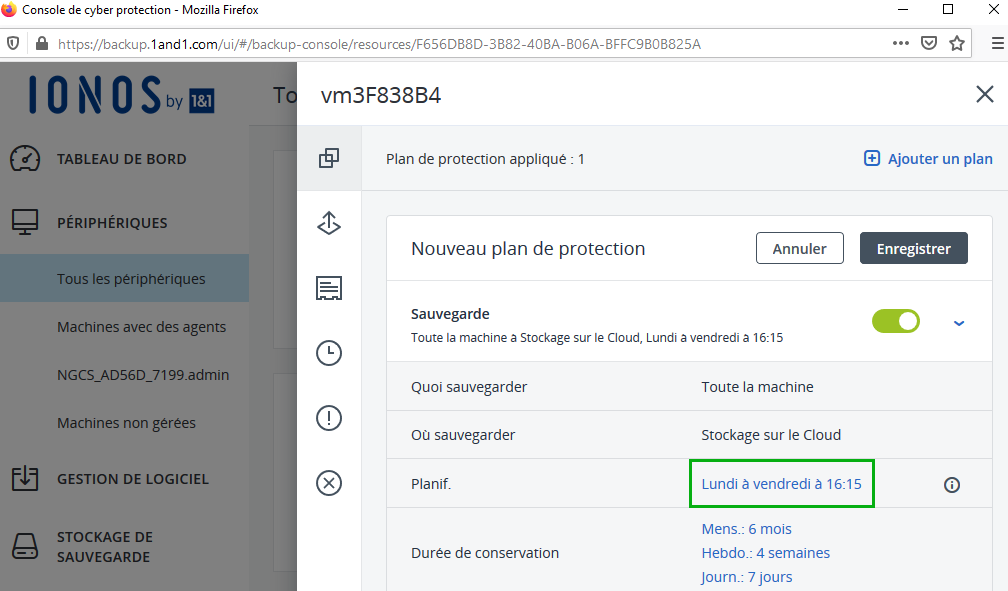
Dans la zone Modèle de sauvegarde, sélectionnez la méthode de sauvegarde que vous souhaitez utiliser. Une fois votre plan défini, cliquez sur Terminé.
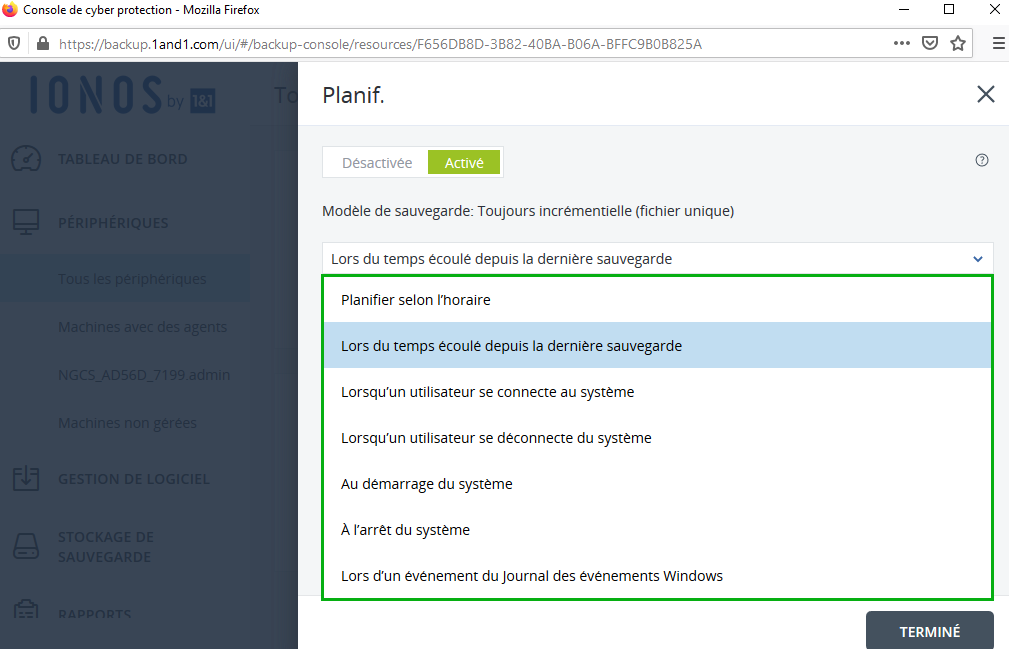
Remarque
Selon la combinaison et la configuration des plans de sauvegarde, il peut ne pas être possible de modifier le plan de sauvegarde par la suite. Dans ce cas, la création d'un nouveau plan de sauvegarde est nécessaire.
MyDefender et Cloud Backup : en savoir plus sur les plans de protection et les méthodes de sauvegarde
Pour avoir un aperçu des sauvegardes et des méthodes de sauvegarde que vous pouvez effectuer avec MyDefender et/ou Cloud Backup, consultez l'article suivant :
https://dl.managed-protection.com/u/baas/help/20.08/user/fr-FR/index.html#33579.html
Tester régulièrement les sauvegardes
Il est très important que vous testiez régulièrement la restauration de vos données afin d'être prêt en cas d'urgence, tout particulièrement avec les sauvegardes différentielles et incrémentielles,
Créez toujours une sauvegarde complète manuellement avant ces tests.
Pour plus d'informations sur la façon de démarrer avec MyDefender, cliquez ici :
Si vous utilisez la Backup Cloud, consultez l'article suivant pour plus d'informations sur les premières étapes nécessaires :
Contenu
- Premières étapes pour développer une stratégie de sauvegarde
- Méthodes de sauvegarde
- Planifier les sauvegardes
- MyDefender : Planifier l'utilisation des fonctions de protection supplémentaires
- Créer un plan de protection
- Choix d'une méthode de sauvegarde dans un plan de protection existant
- MyDefender et Cloud Backup : en savoir plus sur les plans de protection et les méthodes de sauvegarde
- Tester régulièrement les sauvegardes
- Haut de page